1、打开word2007,进入其主界面;
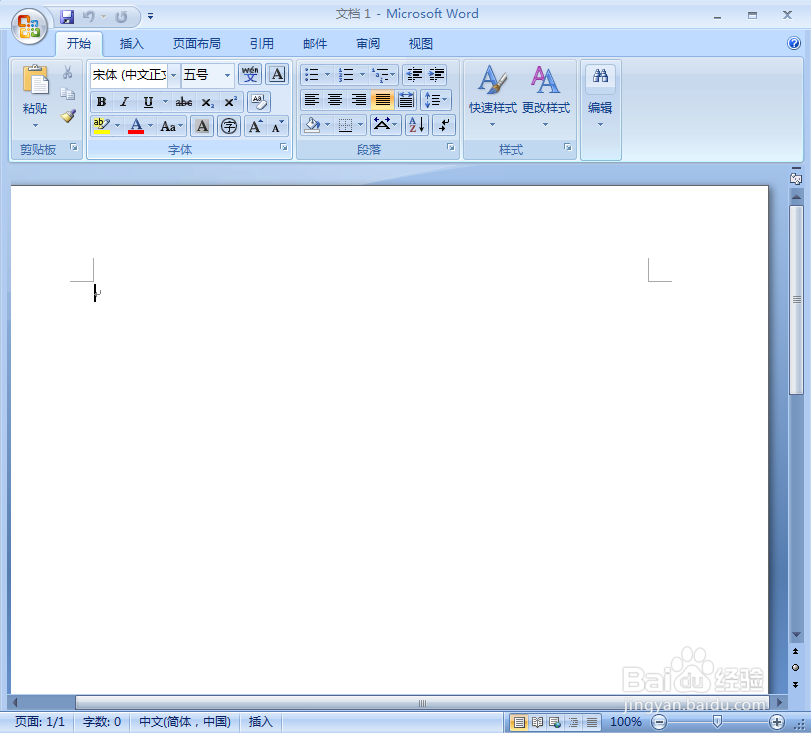
2、点击插入,选择图片工具;
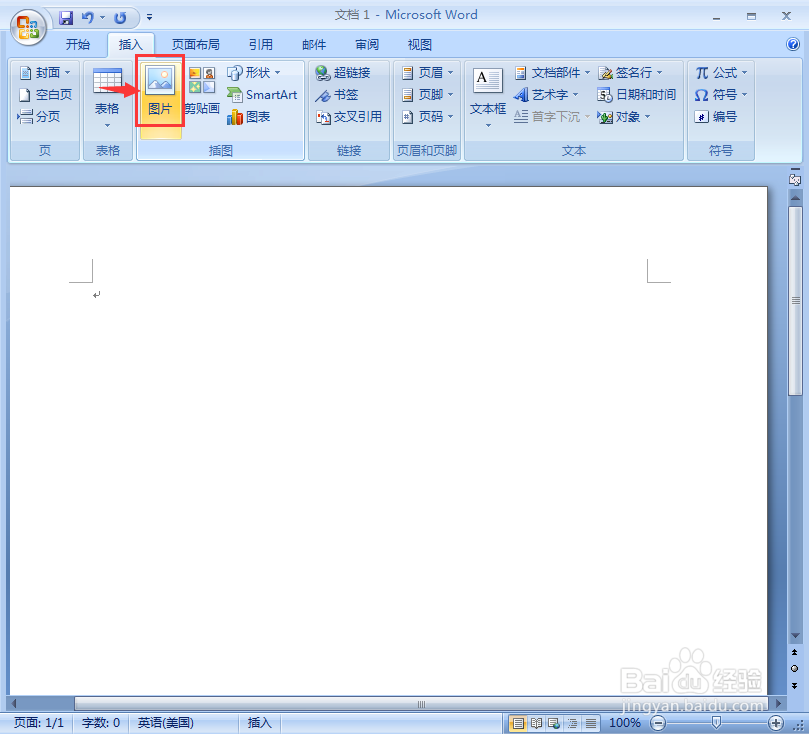
3、选中一张图片,按插入;
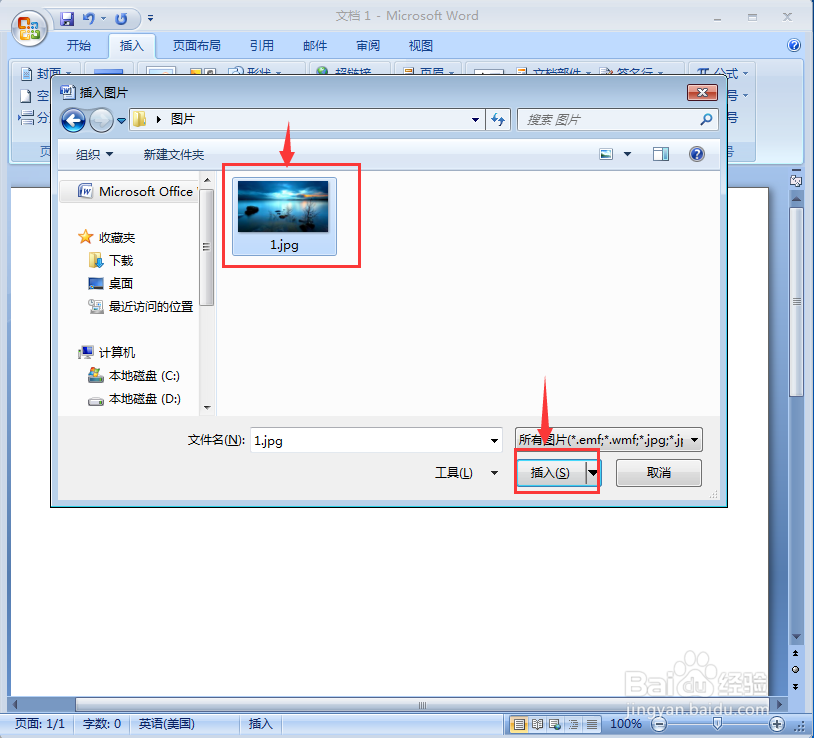
4、将图片添加到word中,点击图片边框,选择蓝色;

5、点击图片边框下的粗细,选择4.5磅;

6、点击虚线,选择方点型虚线;
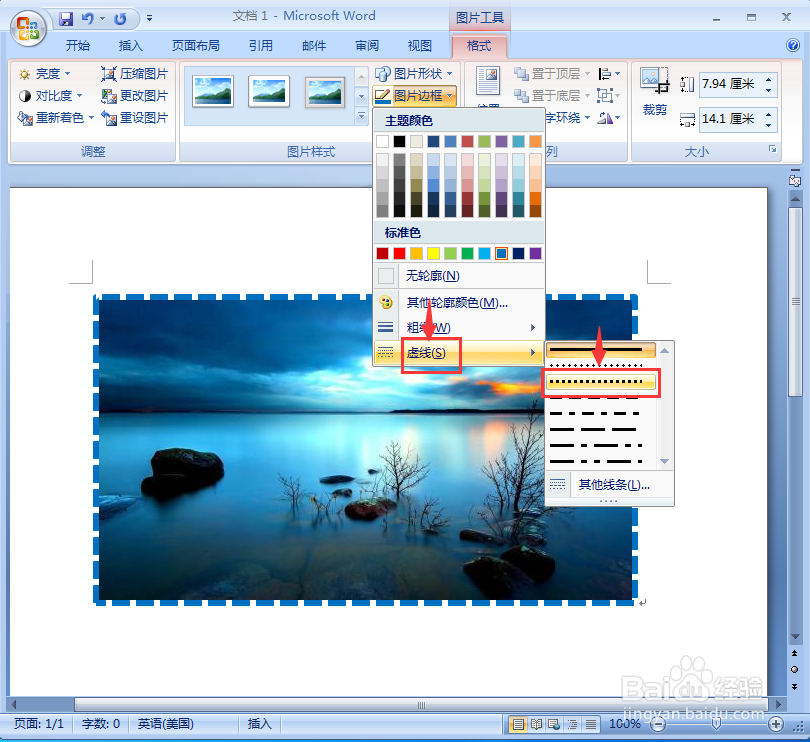
7、我们就给图片添加上了蓝色方点虚线边框。

时间:2024-10-15 19:52:24
1、打开word2007,进入其主界面;
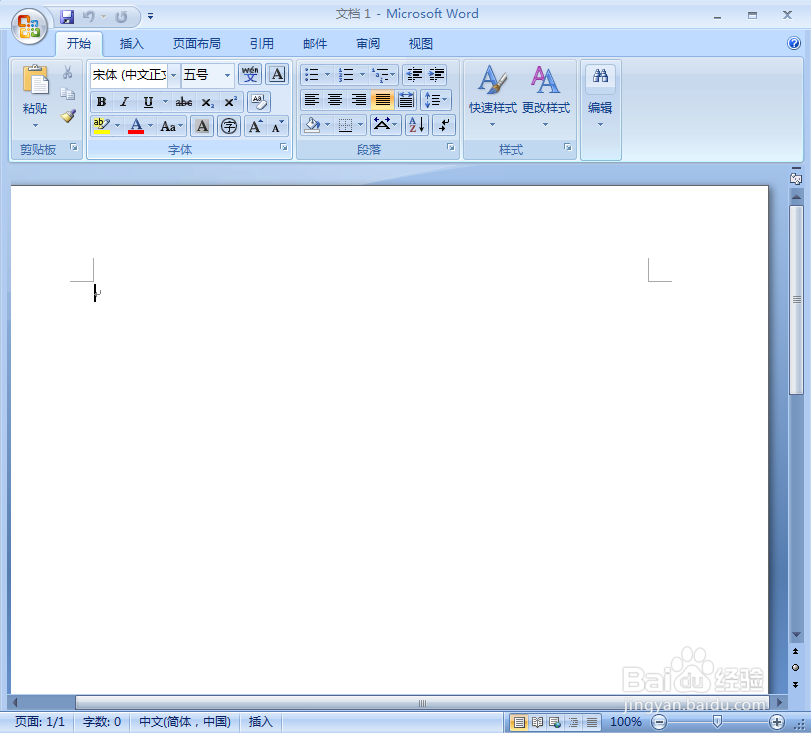
2、点击插入,选择图片工具;
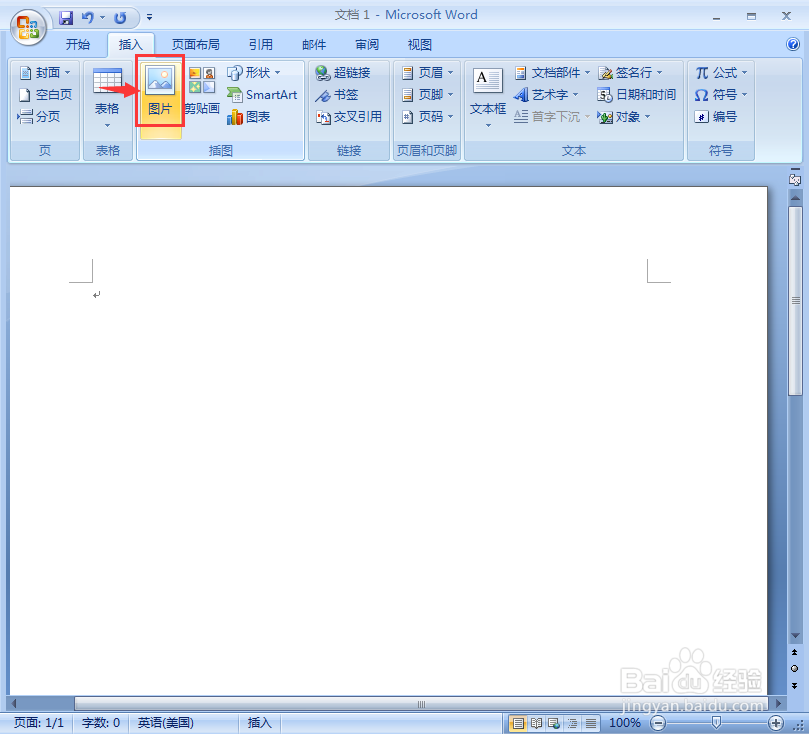
3、选中一张图片,按插入;
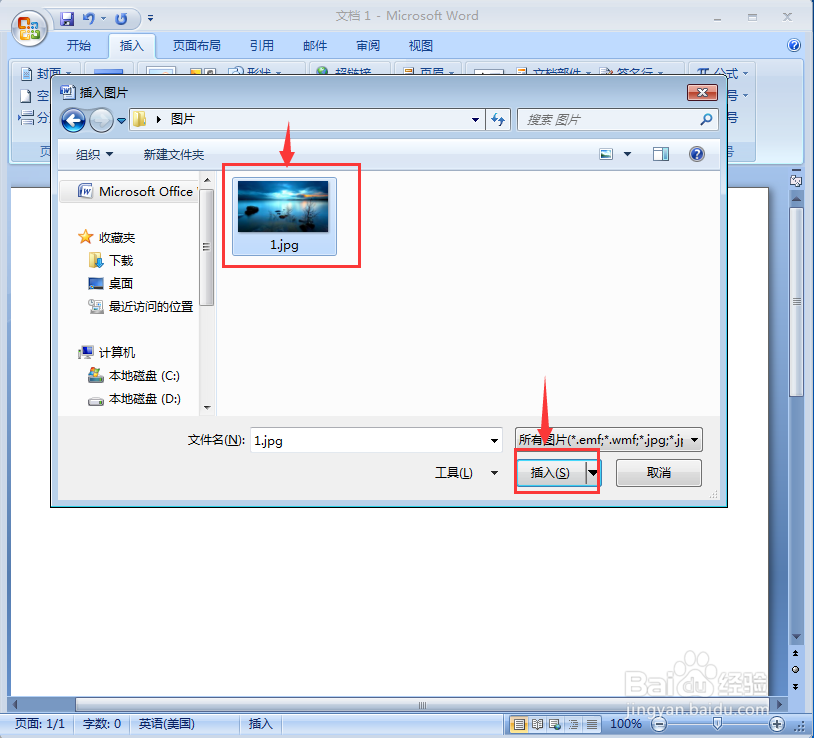
4、将图片添加到word中,点击图片边框,选择蓝色;

5、点击图片边框下的粗细,选择4.5磅;

6、点击虚线,选择方点型虚线;
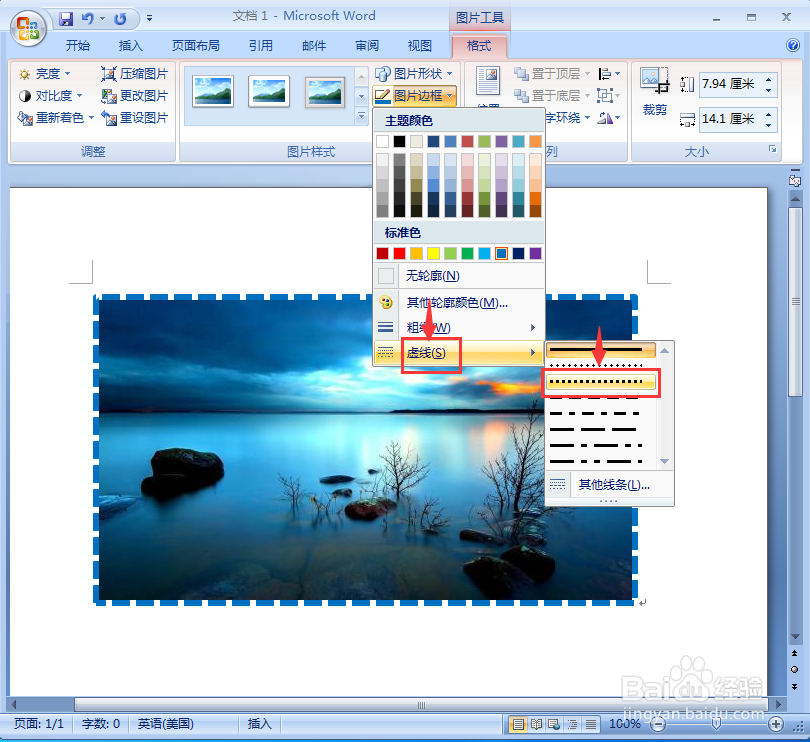
7、我们就给图片添加上了蓝色方点虚线边框。

